Notepad++ on erittäin suosittu tekstieditori, joka on tehty vain Windowsille eikä sillä ole virallista tukea Linux-järjestelmille. Notepad++:n asentaminen tärkeimpiin Linux-distroihin on kuitenkin nykyään melko helppoa Snap-pakettien ansiosta.
Vanhat menetelmät Notepad++:n asentamiseen perustuivat Wine-yhteensopivuuskerroksen käyttöön ja ohjelman asentamiseen Winetricksin kautta. Tämä menetelmä toimii edelleen, mutta Snap-paketissa on Wine-riippuvuudet sisään leivottuina, mikä vie koko prosessista vaivaa.
Tässä oppaassa käymme läpi Notepad++:n asentamisen Linux-järjestelmään Snapin avulla. Kaikissa suurimmissa jakeluissa ei ole vielä natiivia pääsyä Snappiin, joten kerromme myös, miten ne otetaan käyttöön valikoimassa suosittuja jakeluita.
Tässä oppaassa opit:
- Miten otat Snap-tuen käyttöön suurimmissa distroissa
- Miten asennat Notepad++ Snap-paketin
 .
.
| Kategoria | VAatimukset, Käytetyt konventiot tai ohjelmistoversio |
|---|---|
| Järjestelmä | Mikä tahansa Linux disto |
| Ohjelmisto | Snap, Notepad++ |
| Muu | Valtuutettu pääsy Linux-järjestelmään pääkäyttäjänä (root-käyttäjänä) tai komennolla sudo. |
| Sopimukset | # – edellyttää, että annetut linux-komennot suoritetaan root-oikeuksilla joko suoraan root-käyttäjänä tai sudo-komennon avulla $ – edellyttää, että annetut linux-komennot suoritetaan tavallisena ei-oikeutettuna käyttäjänä |
Enable Snap support
Snap-paketit ovat uusi ominaisuus Linux-ekosysteemissä, ja jotkin distrot eivät ole vielä sisällyttäneet niille natiivia tukea. Uudemmissa Ubuntu-versioissa Snapin pitäisi olla jo käytössä, sillä Canonical kehitti ominaisuuden ja otti sen ensimmäisenä käyttöön omassa jakelussaan. Näin otat Snap-pakettihallinnan käyttöön muissa distroissa:
Snap-tuen ottaminen käyttöön Debianissa ja Linux Mintissä:
$ sudo apt install snapd
UAF:n geofysikaalinen instituutti etsii kokenutta Linux-järjestelmäanalyytikkoa liittymään tiimiinsä, jossa työskentelee tutkivia tietoverkkoinfrastruktuuri-analyytikoita ja -insinöörejä.
$ git clone https://aur.archlinux.org/snapd.git$ cd snapd$ makepkg -si$ sudo systemctl enable --now snapd.socket
Enable Snap support on Manjaro:
$ sudo pacman -S snapd$ sudo systemctl enable --now snapd.socket
Virallisessa Snap-dokumentaatiossa suositellaan myös järjestelmän uudelleenkäynnistämistä Snapin onnistuneen asennuksen jälkeen. Näin varmistetaan, että Snapin polut päivittyvät oikein. Kun olet saanut Snapin asennuksen valmiiksi ja käynnistänyt järjestelmän uudelleen, liity taas seuraavaan kappaleeseen, joka koskee Notepad++:n asentamista.
Asenna Notepad++ Snap-paketti
Avaa terminaali järjestelmässäsi ja syötä seuraava komento asentaaksesi Notepad++:n. Komennon ja paketin nimen pitäisi olla samat kaikissa distroissa, sillä yksi Snapin tavoitteista on olla universaali.
$ sudo snap install notepad-plus-plus
Anna Snapille muutama minuutti aikaa, niin se ilmoittaa, kun Notepad++ on asennettu.

Hae Notepad++:a työpöytäympäristösi sovelluskäynnistimestä aloittaaksesi äsken asennetun tekstieditorin käytön.
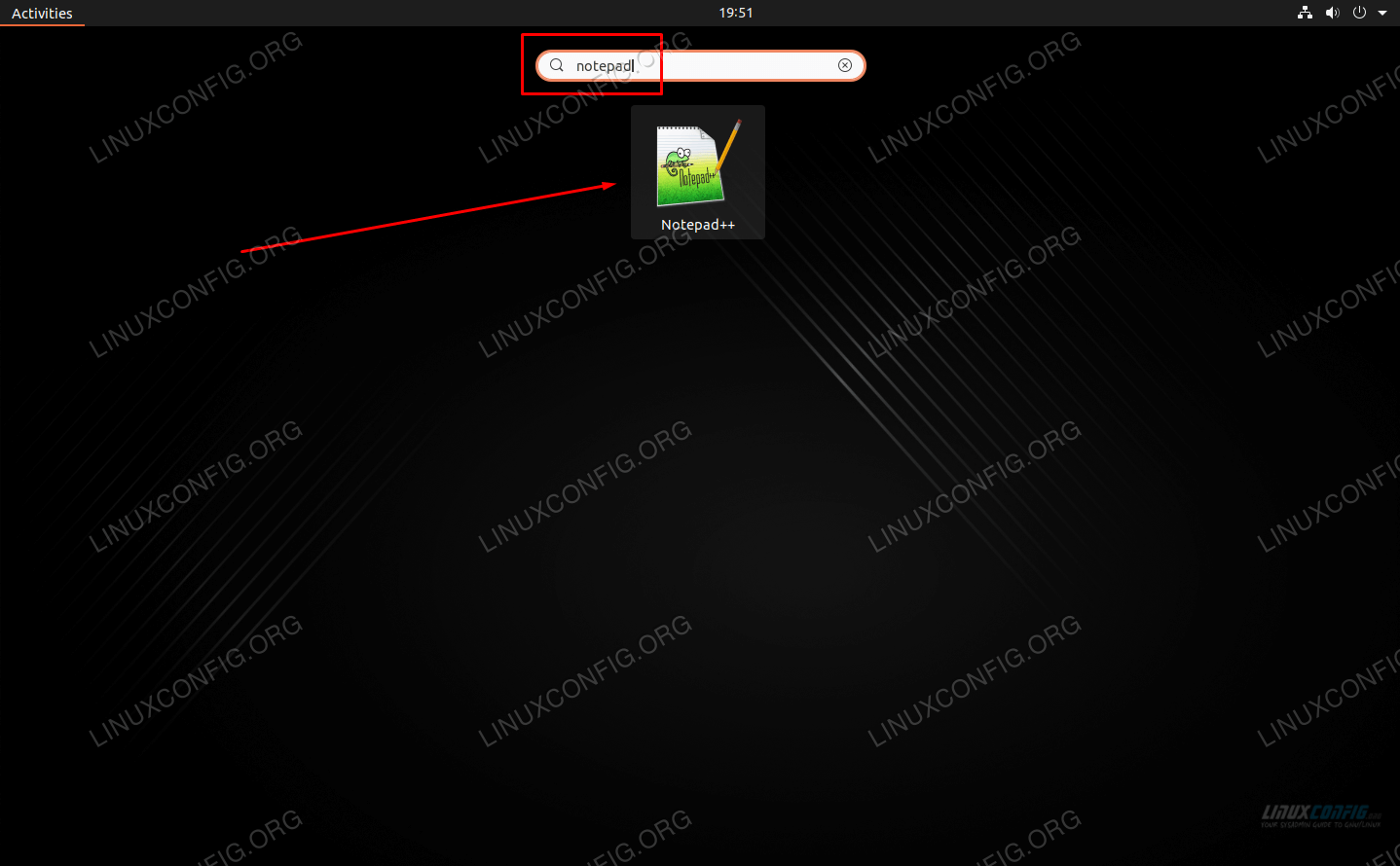
Vaihtoehtoisesti voit kirjoittaa seuraavan komennon terminaalissa käynnistääksesi sovelluksen:
$ notepad-plus-plus
Muuta muuta ei ole. Nyt voit käyttää Notepad++:a Linuxissa dokumenttien kirjoittamiseen ja koodin kehittämiseen.

Loppupäätelmä
Tässä oppaassa näimme, miten Notepad++:a asennetaan tärkeimpiin Linux-jakeluihin. Opimme myös, miten Snap-paketinhallinta otetaan käyttöön asennuksen helpottamiseksi.
Tukemattomien sovellusten asentaminen Linux-järjestelmään on aina hieman hankalaa, mutta Snap-paketinhallinnan käyttäminen Notepad++:n asentamiseen on ehdottomasti helpoin tapa saada se käyttöön. Vaikka se tukeutuu edelleen Wineen, nämä riippuvuudet ovat hupun alla ja käyttäjälle näkymättömissä, mikä tekee elämästäsi hieman helpompaa.